WordPress'te Video Üyelik Sitesi Nasıl Oluşturulur
Yayınlanan: 2022-01-05Video üyelik sitesi yapmak ister misiniz?
Bir video üyelik web sitesi, video içeriğiniz için abonelik planları oluşturmanıza olanak tanır. Reklamlara güvenmek yerine, kullanıcılarınızın video içeriğinizi izlemek için doğrudan ödeme yapmasına izin verebilirsiniz.
Bu makalede, adım adım talimatlarla WordPress'te nasıl video üyelik sitesi oluşturacağınızı göstereceğiz.
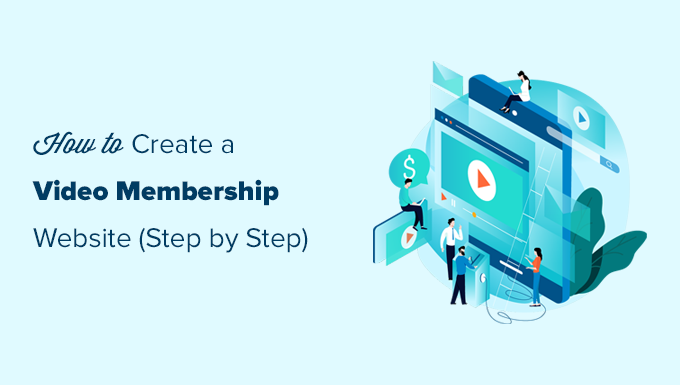
Video Üyelik Web Sitesi Başlatmak için Neye İhtiyacınız Var?
Bu günlerde bir video üyelik web sitesi yapmak oldukça kolaydır.
WordPress'i web sitesi platformunuz olarak kullanmak, özel bir video üyelik web sitesi yapmak için ihtiyaç duyacağınız tüm araçlara erişmenizi sağlar.
İşte başlamak için ihtiyacınız olacak:
- Bir alan adı. Bu, web sitenizin adresi olacaktır (örn. wpbeginner.com).
- Bir web sitesi barındırma hesabı. Bu, tüm web sitesi dosyalarınızın depolanacağı yerdir.
- Abonelik planları oluşturmak ve ücretli içeriğe erişimi kısıtlamak için bir üyelik eklentisi.
- Videoları yalnızca ücretli abonelere güvenli bir şekilde sunabilmeniz için bir video barındırma platformu.
Temel olarak, 60 dakikadan daha kısa bir sürede tamamen işlevsel bir video üyelik web sitesi oluşturabilirsiniz ve yolun her adımında size yol göstereceğiz.
Aşağıda, WordPress ile güçlü bir üyelik web sitesi oluşturmanıza yardımcı olmak için ele alacağımız adımlar yer almaktadır.
- Video Üyelik Web Sitesine Başlarken
- Video Üyeliği Eklentisi Seçme
- Video Üyelik Web Sitenizi Kurma
- Ödeme Yöntemleri Ekleme
- Abonelik Planları Oluşturma
- Erişim Kuralları Oluşturma
- Üyelere Özel İçerik Oluşturma
- Üyelere Özel Videolarınızı Yükleme
- Video Abonelikleri için Fiyatlandırma Sayfası Oluşturun
- Kaydolma ve Giriş Formları Oluşturun
- Giden E-posta Şablonlarını Düzenle
- Büyüme Video Üyelik Web Sitesini Hackleme
Hazır? Başlayalım.
Adım 1. Video Üyelik Web Sitesine Başlarken
Bir video üyelik web sitesi oluşturmanın en kolay yolu WordPress kullanmaktır. Piyasadaki en iyi web sitesi oluşturucusudur ve akla gelebilecek her türlü web sitesini oluşturmanıza olanak tanır.
Başlamadan önce, doğru WordPress türünü kullandığınızdan emin olmanız gerekir. Piyasada iki tür WordPress vardır.
İlk olarak, bir web sitesi barındırma hizmeti olan WordPress.com var. Ardından, kendi kendine barındırılan WordPress olarak da bilinen WordPress.org var. Ayrıntılar için WordPress.com ve WordPress.org karşılaştırmamıza bakın.
Size tam bir özgürlük ve kutudan çıktığı gibi tüm WordPress özelliklerine anında erişim sağladığı için kendi kendine barındırılan WordPress.org'u kullanacağız.
Kendi kendine barındırılan bir WordPress web sitesi için bir alan adına ve bir web sitesi barındırma hesabına ihtiyacınız olacak.
Bir alan adının maliyeti genellikle yılda 14,99 ABD dolarıdır ve web barındırma planları ayda 7,99 ABD dolarından başlar.
Yeni başlıyorsanız, işinizden ödün vermeden maliyetleri mümkün olduğunca azaltmak istersiniz.
Neyse ki Bluehost, WPBeginner kullanıcılarına ücretsiz bir alan adı ile barındırma konusunda cömert bir indirim sunmayı kabul etti. Temel olarak, ayda 2,75 ABD dolarına başlayabilirsiniz.
Bluehost, piyasadaki en büyük barındırma şirketlerinden biridir ve resmi olarak önerilen bir WordPress barındırma sağlayıcısıdır.
Barındırma hesabınıza kaydolduktan sonra Bluehost, WordPress'i sizin için otomatik olarak yükleyecektir. WordPress panonuza doğrudan barındırma hesabınızdan giriş yapabilirsiniz.
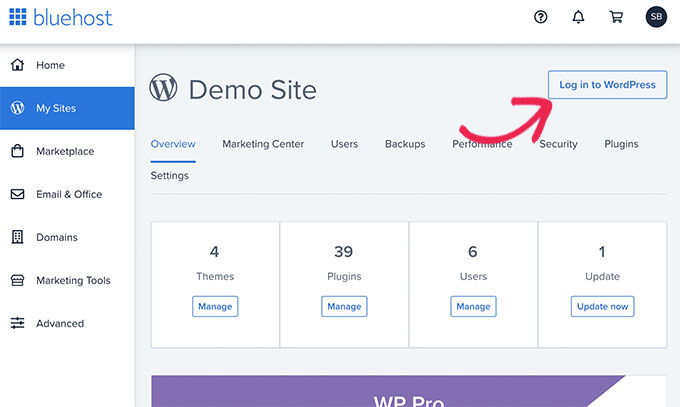
Daha fazla yardıma ihtiyacınız varsa, WordPress kurulum eğitimimize bakın veya bir blogun nasıl başlatılacağına ilişkin adım adım kılavuzumuzu izleyin.
Adım 2. Bir WordPress Video Üyeliği Eklentisi Seçme
Üyelik web sitesi oluşturmanıza izin veren birkaç WordPress üyelik eklentisi vardır. Ancak, her birinin kendi artıları ve eksileri vardır.
Daha fazla ayrıntı için, en iyi WordPress üyelik eklentilerinin tam karşılaştırmasına bakın.
Üyelik eklentisi seçmeden önce öncelikle ne tür bir video üyelik sitesi yapmak istediğinizi seçmelisiniz.
Örneğin, yalnızca kullanıcıların kaydolmasını ve birkaç küçük video indirebilmesini istiyorsanız, bunu WPForms ile yapabilirsiniz. PayPal ve Stripe gibi popüler ödeme ağ geçitlerini destekler.
Ayrıca, bir form gönderdikten sonra kullanıcıları bir dosya indirmeye veya herhangi bir URL'ye yönlendirebilirsiniz.
Ancak, uygun erişim kontrolü, abonelik planları, çok seviyeli abonelikler ve daha fazlasını istiyorsanız, o zaman MemberPress gibi eksiksiz bir WordPress video üyeliği eklentisine ihtiyacınız olacak.
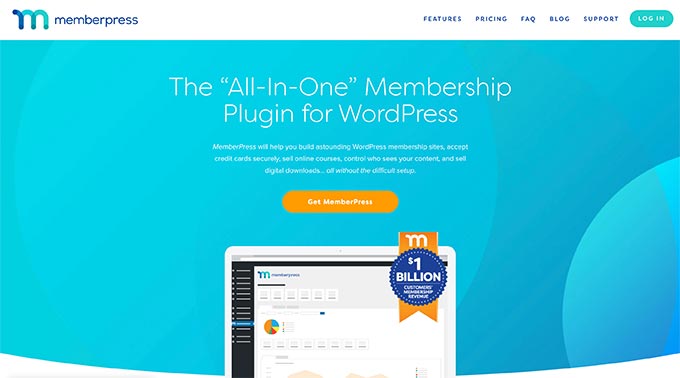
MemberPress, piyasadaki en iyi WordPress üyelik eklentisidir. Ödemeleri kabul etmenize, üyelik seviyeleri oluşturmanıza, seviyelere göre video sayfalarına erişimi kısıtlamanıza ve daha pek çok şeye olanak tanır.
Ayrıca çevrimiçi kurs satmak için de kullanabilirsiniz. Ayrıca, videolarınızı AWS'de barındırmayı seçerseniz (bununla ilgili daha fazla bilgi ileride anlatılacaktır), o zaman MemberPress, video dosyalarınızı bulutta barındırmak için bir uzantıyla birlikte gelir.
Temel olarak, bir video üyelik web sitesi işletmek için ihtiyaç duyacağınız tüm özelliklere sahiptir ve işinizi büyütmek için kullanmak isteyebileceğiniz tüm araçlarla bütünleşir.
Adım 3. WordPress Video Üyelik Web Sitenizi Kurma
WordPress'te bir video üyelik web sitesi kurmak için MemberPress kullanacağız.
İlk olarak, MemberPress eklentisini kurmanız ve etkinleştirmeniz gerekir. Daha fazla ayrıntı için, bir WordPress eklentisinin nasıl kurulacağına ilişkin adım adım kılavuzumuza bakın.
Aktivasyon üzerine, eklenti ayarlarını yapılandırmak için MemberPress » Ayarlar sayfasını ziyaret etmeniz gerekir.
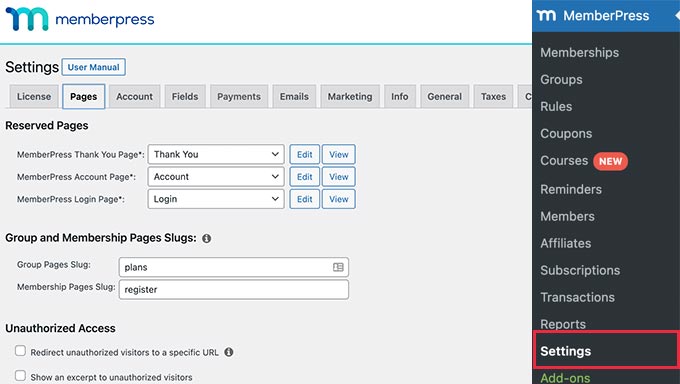
Sonraki birkaç adımda yapılandırmanız için en önemli ayarlarda size yol göstereceğiz.
Adım 4. Ödeme Yöntemlerini Ekleme
Ayarlar sayfası farklı sekmelere ayrılmıştır. Kurmanız gereken ilk şey bir ödeme ağ geçididir, çünkü üyelik sitenizde ödeme kabul etmenizi sağlar.
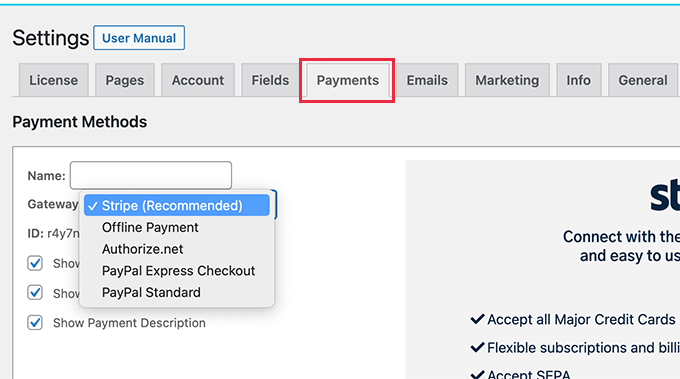
ÜyePress kutudan çıktığı haliyle PayPal (Standart, Ekspres ve Pro), Stripe ve Authorize.net'i destekler. Ayarlamak istediğiniz ödeme yöntemini seçmeniz ve gerekli kimlik bilgilerini sağlamanız yeterlidir.
İsteğe bağlı olarak, birden fazla ödeme yöntemi eklemeyi de seçebilirsiniz. Örneğin, kredi kartı bilgilerini paylaşmamayı tercih eden kullanıcılar için Stripe ve ardından PayPal ekleyebilirsiniz.
Ödeme yöntemlerini ekledikten sonra bir sonraki adıma geçmeden önce ayarlarınızı kaydetmek için Güncelleme Seçenekleri butonuna tıklamayı unutmayınız.
Adım 5. Video Üyelik Sitesi için Abonelik Planları Oluşturma
Ardından, kullanıcıların abone olabileceği farklı abonelik seviyeleri oluşturmanız gerekir.
Örneğin, farklı avantajlara, erişim seviyelerine ve özelliklere sahip planlar oluşturabilirsiniz. Kullanıcıların demo videoları izleyebileceği ve ücretsiz içeriğe erişebileceği ücretsiz bir üyelik planı bile oluşturabilirsiniz.
Yeni bir üyelik planı oluşturmak için, ÜyePress » Üyelikler sayfasına gidin ve üst kısımdaki 'Yeni Ekle' düğmesine tıklayın.
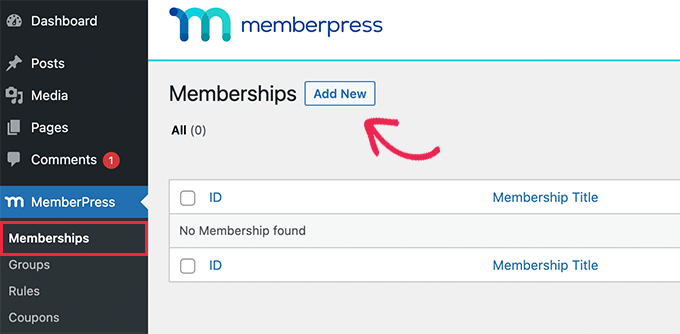
Bir sonraki ekranda, üyelik planı için bir başlık sağlamanız ve ardından gönderi düzenleyicisine ayrıntıları eklemeniz gerekir.
Ardından, sağ sütundaki 'Üyelik Koşulları' bölümünde bu plan için fiyatlandırmayı, faturalandırma türünü, aralığını ve sona erme tarihini ayarlamanız gerekir.
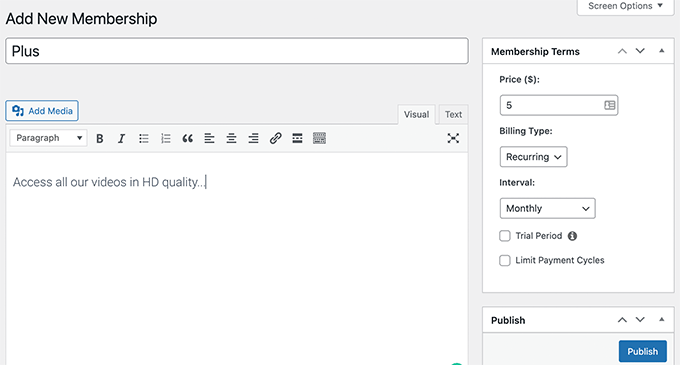
Örneğin, yukarıdaki ekran görüntüsünde, yinelenen aylık ödemelerle bir video üyelik planı oluşturduk.
Şimdi, düzenleyicinin altındaki Üyelik Seçenekleri kutusuna kaydırmanız gerekiyor. Buradan plan izinlerini ve üyelik seçeneklerini özelleştirebilirsiniz.
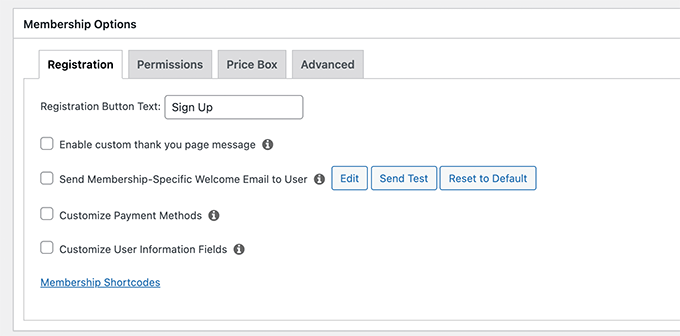
Plandan memnun kaldığınızda, devam edip yayınlayabilirsiniz.
Daha fazla üyelik düzeyi oluşturmak istiyorsanız, gerektiği şekilde başka üyelik planları oluşturmak için işlemi tekrarlamanız yeterlidir.
Adım 6. Video Üyelik Planları için Erişim Kuralları Oluşturun
Artık üyelik düzeylerini ayarladınız, sonraki adım erişim kurallarını ayarlamaktır.
MemberPress, bir kullanıcının üyelik planına göre web sitenizdeki herhangi bir içeriğe erişimi kısıtlamanıza izin veren güçlü erişim kontrol kurallarıyla birlikte gelir.
Kuralları ayarlamak için, yeni bir kural oluşturmak için ÜyePress » Kurallar sayfasına gidin ve Yeni Ekle düğmesine tıklayın.
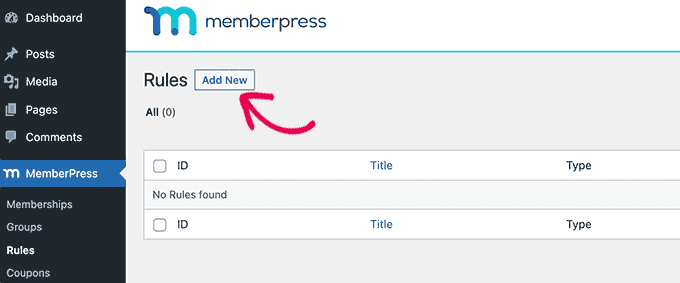
Kural düzenleme sayfası, farklı koşullar seçmenize ve bunları herhangi bir üyelik planıyla ilişkilendirmenize olanak tanır.
Örneğin, belirli bir etiket veya kategoriyle eşleşen tüm içeriği yalnızca Artı planına sahip üyelere açık olacak şekilde seçebilirsiniz.
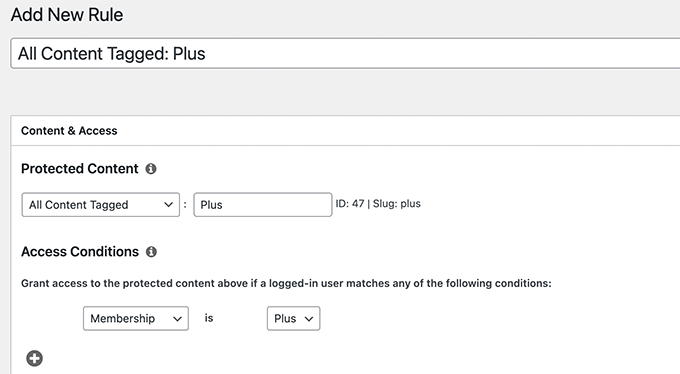
Ayrıca belirli gönderileri ve sayfaları, belirli bir URL'yi ve daha fazlasını hedefleyebilirsiniz.
Damla İçeriği Kurallarını Ayarlama
MemberPress ayrıca bir damla içerik özelliği ile birlikte gelir. Bu, kullanıcılara, kaydoldukları anda tüm premium içeriğe erişim izni vermek yerine, videolarınıza bir programa göre otomatik olarak erişmelerini sağlamanıza olanak tanır.
Damla içerik özelliği, kullanıcıları daha uzun süre meşgul tutmanıza olanak tanır ve bu da size daha fazla ürün satma veya yalnızca kullanıcılara daha iyi bir deneyim sunma fırsatları sunar.
Örneğin, belirli bir etikete sahip gönderiler için bir kullanıcı kaydolduktan bir hafta sonra kullanılabilir olması için ayrı bir kural oluşturabilirsiniz.
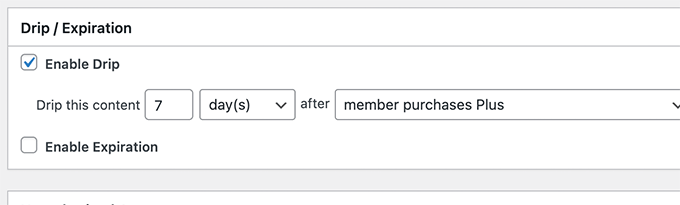
Kural ayarlarından memnun kaldığınızda, devam edip uygulamak için Kuralı Kaydet düğmesine tıklayabilirsiniz.
Gerektiğinde video üyelik planlarınız için daha fazla kural oluşturmaktan çekinmeyin.
Adım 7. MemberPress'te Üyelere Özel İçerik Ekleme
MemberPress, web sitenize üyelere özel içerik eklemeyi çok kolaylaştırır.
İlk olarak, videonuzu ekleyeceğiniz bir gönderi veya sayfa oluşturmanız ve gerektiğinde o sayfaya erişimi kısıtlamanız gerekecektir.
Bundan sonra, web sitenizden kolayca çalınmamaları için üyelere özel videoları gizlilik ve güvenlikle nasıl yerleştireceğinizi göstereceğiz.
Başlamak için, WordPress'te yeni bir gönderi veya sayfa oluşturmanız ve ardından 6. Adımda kural olarak önceden eklediğiniz etiketi veya kategoriyi eklemeniz yeterlidir.
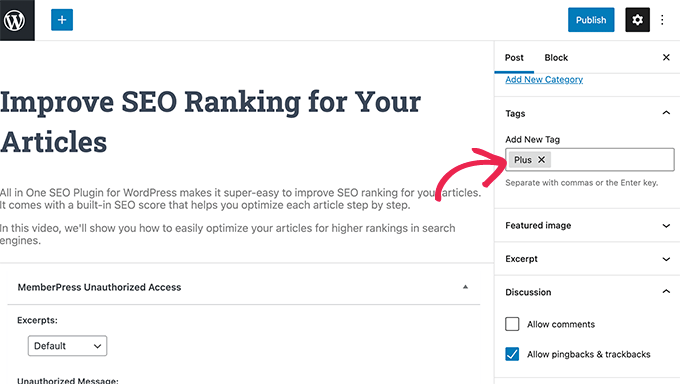
Hazır olduğunda, devam edebilir ve kısıtlanmış gönderinizi veya sayfanızı yayınlayabilirsiniz.
Adım 8. Üyelere Özel Videoları MemberPress'e Yükleme
Video aboneliği web sitelerinin karşılaştığı en büyük zorluklardan biri, kimin ücretli videolara erişimi olduğu konusunda tam kontrolle en iyi izleme deneyiminin nasıl sunulacağıdır.
Videoları yalnızca WordPress medya kitaplığınıza yüklememenizi ve bunları yazılarınıza ve sayfalarınıza eklemenizi şiddetle tavsiye ederiz.
İlk olarak, güvenli veya özel değil. İkincisi, video dosyaları çok fazla bant genişliği, depolama alanı ve sunucu kaynağı alır ve bu da web sitenizi yavaşlatır ve hatta çökertir.
Bu konu hakkında daha fazla bilgi için, WordPress'e neden asla video yüklememeniz gerektiğine ilişkin makalemize bakın.
Video üyelik web siteniz için güvenilir şekilde çalışacak iki olası çözüm öneriyoruz: Vimeo veya AWS.
Yöntem 1. Vimeo aracılığıyla Üyelere Özel Videoları Yerleştirme
İlki Vimeo'dur. Ücretli planları, videoları üyelik web sitenize kolayca yerleştirmek için size daha fazla gizlilik kontrolü sağlar.
Vimeo Plus ile şunları yapabilirsiniz:
- Videolarınızı özel yapın
- Videoları Vimeo'nun kendisinde kullanılamaz hale getirin. Yine de Vimeo kontrol panelinizden videoları yükleyebilir ve yönetebilirsiniz, ancak diğerleri onları Vimeo'da görüntüleyemez.
- Yalnızca üyelere özel videolarınızın yalnızca kendi web sitenize yerleştirilip oynatılabilmesi için alan düzeyinde kısıtlama ayarlayın.
- Şifre korumalı videolar
- ve dahası.
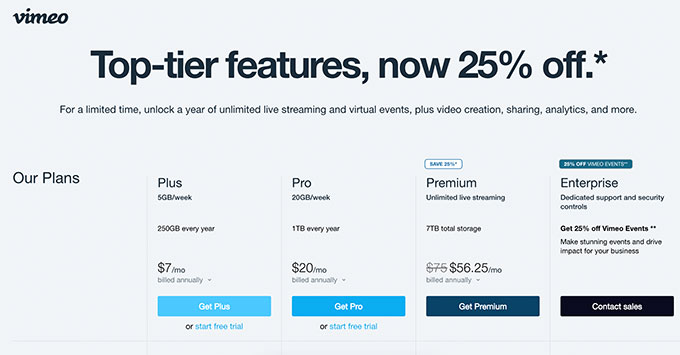
Gizlilik ve güvenlik özelliklerinin yanı sıra Vimeo, kullanıcılarınız için çok daha iyi bir akış deneyimi sunar.
Üyelere özel web sitenize Vimeo videoları yerleştirmek çok kolaydır. Yalnızca video URL'sini içeriğinize kopyalayıp yapıştırmanız yeterlidir; WordPress otomatik olarak onu alıp gömecektir.

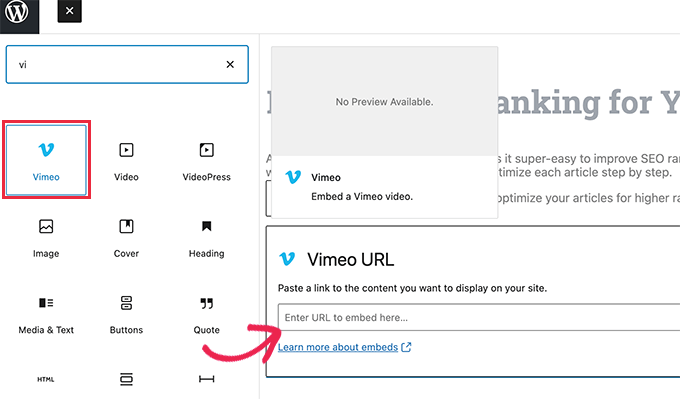
Yöntem 2. AWS aracılığıyla Üyelere Özel Videoları Yükleyin
Bu yöntem için videolarınızı Amazon'un AWS platformunda barındıracaksınız. Bu, Amazon bulut sunucularında depolanan video dosyalarınıza yalnızca MemberPress erişimini programlı olarak vermenize olanak tanır.
Not: Amazon Web Services, kullandıkça öde hizmetidir. Sınırlı bir ücretsiz katmanları vardır, ardından videolarınız tarafından kullanılan bant genişliği ve depolama alanı için ücretlendirilirsiniz.
İlk olarak, Amazon Web Services (AWS) web sitesini ziyaret etmeniz ve bir hesap için kaydolmanız gerekir.
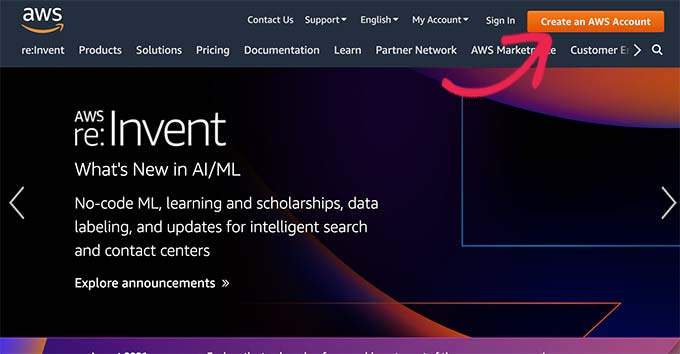
AWS, kullanabileceğiniz bir dizi bulut hizmetiyle birlikte gelir. Bir video üyelik web sitesi için, video dosyalarımızı barındırmak için Amazon S3 bulut depolama alanını kullanacağız.
En üstteki Hizmetler menüsüne tıklayın ve ardından S3'ü arayın.
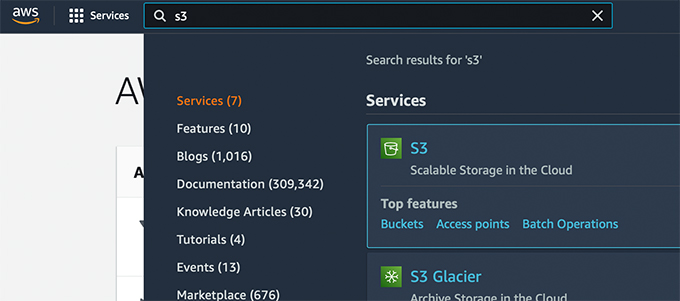
Bu sizi S3 bulut depolama panosuna götürecektir. S3 bulut depolaması, paketler halinde düzenlenmiştir. Web sitelerinizin veya projelerinizin her biri için birden çok paket oluşturabilirsiniz.
Üyelere özel video dosyalarımızı depolamak için bir paket oluşturalım.
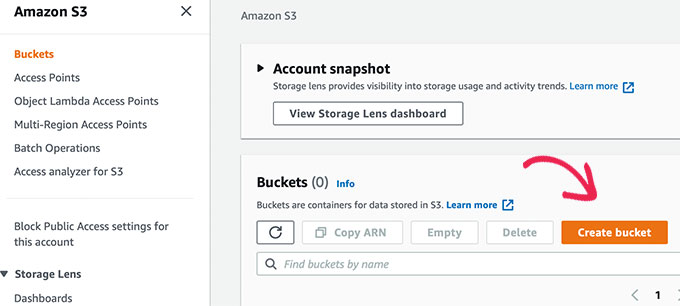
Bir sonraki ekranda, kepçeniz için bir isim vermeniz ve bir bölge seçmeniz gerekiyor.
Paket adınızın yalnızca küçük harf olduğundan ve kullanıcılarınızın çoğuna yakın bir bölge kullandığınızdan emin olun.
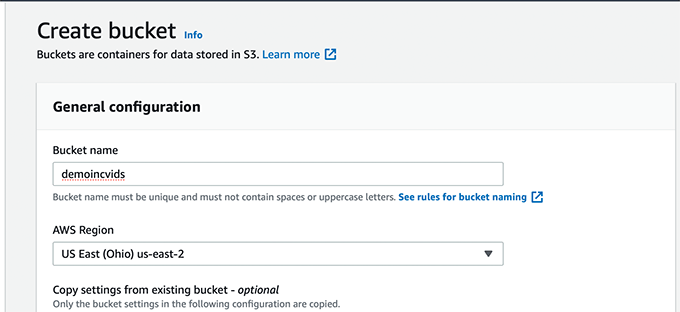
Geri kalan ayarları olduğu gibi bırakabilir ve devam etmek için 'Kova Oluştur' düğmesine tıklayabilirsiniz.
AWS şimdi dosya yükleyebileceğiniz bir paket oluşturacak. Açmak için kova adınıza tıklayın ve ilk videonuzu eklemek için Yükle düğmesine tıklayın.
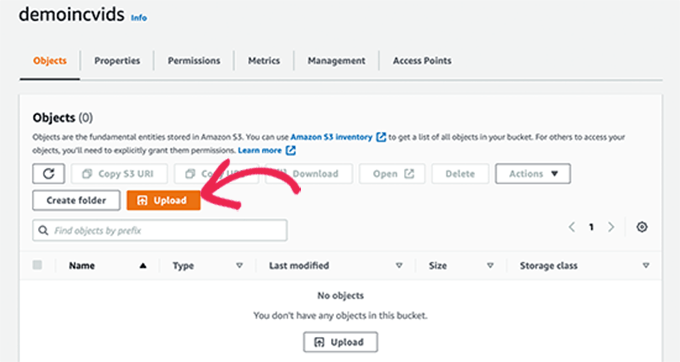
Şu anda veya gelecekte daha fazla dosya yüklemeniz gerekirse işlemi tekrarlayın.
AWS'ye video dosyaları yüklediğinizde, bunlar herkes tarafından görülmez. Bunu yapmak için önce güvenlik kimlik bilgileri oluşturmanız gerekir.
Ekranın sağ üst köşesindeki Hesap başlığınıza tıklayın ve ardından 'Güvenlik Kimlik Bilgileri'ni seçin.
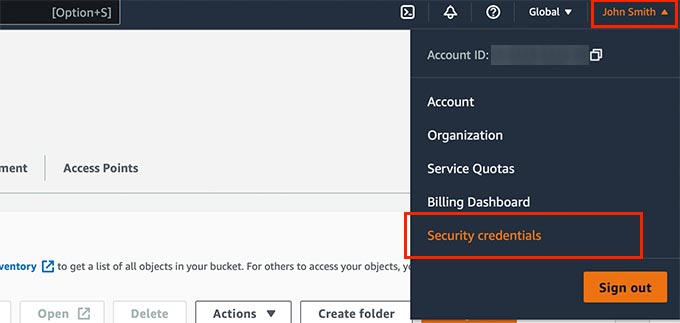
Bir sonraki ekranda, genişletmek için Erişim Anahtarları sekmesine tıklayın. Buradan, yeni anahtarlar oluşturmak için 'Yeni Erişim Anahtarı Oluştur' düğmesine tıklamanız gerekir.
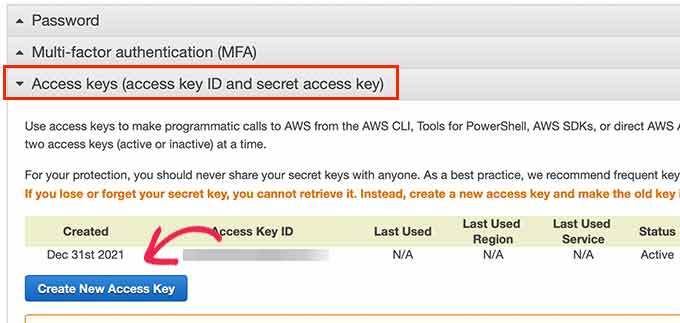
Bu, Erişim Anahtarlarını Göster bağlantısını tıklamanız ve ardından Erişim Anahtarı Kimliğinizi ve Gizli Erişim Anahtarınızı kopyalamanız gereken bir açılır pencere açacaktır.
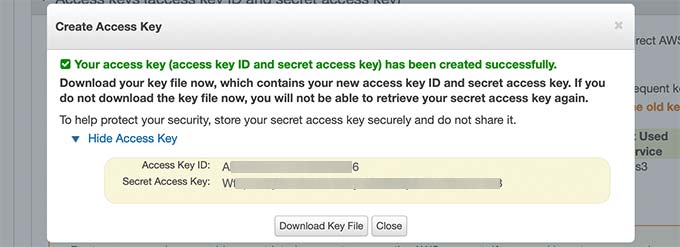
Daha sonra ihtiyaç duyacağınız için her iki anahtarı da bir metin dosyasına kopyalayıp yapıştırın.
Ardından, WordPress web sitenizin yönetici alanına geçin ve MemberPress » Eklentiler sayfasına gidin.
Buradan Amazon Web Services'e (AWS) aşağı kaydırmanız ve Eklentiyi Yükle düğmesine tıklamanız gerekir.
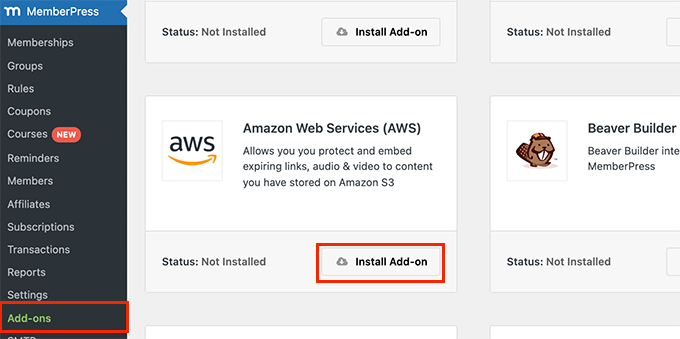
Bundan sonra, MemberPress'i AWS hesabınıza bağlamanız gerekir.
Sadece MemberPress » Ayarlar sayfasına gidin ve AWS sekmesine geçin.
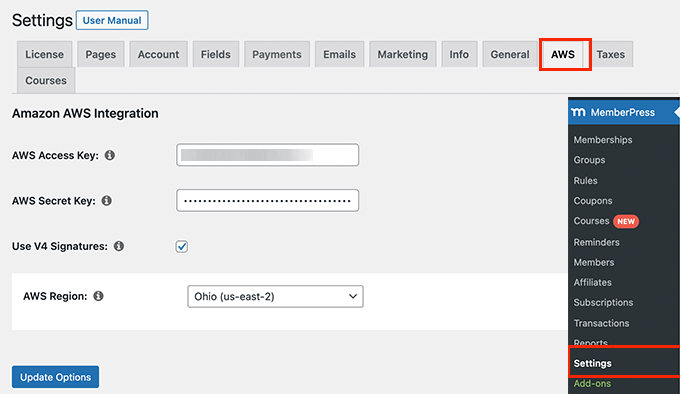
Burada, daha önce kopyaladığınız Erişim ve Gizli Anahtarları kopyalayıp yapıştırmanız gerekir.
Bunun altında, V4 İmza seçeneğinin yanındaki kutuyu işaretleyin ve ardından AWS bölgenizi seçin. Bu, S3 Bucket'ınızı kurarken seçtiğiniz bölgedir.
Ayarlarınızı kaydetmek için Güncelleme Seçenekleri düğmesine tıklamayı unutmayın.
AWS Tarafından Barındırılan Videoları WordPress Sitenize Ekleme
Artık MemberPress'i AWS hesabınıza bağladığınıza göre, videolarınızı üyelere özel gönderilerinize ve sayfalarınıza ekleyebilirsiniz.
Bunun gibi bir kısa kod kullanarak videoyu gömmeniz gerekecek:
[mepr-s3-video src=”demoincvids/video-tutorial-001.mp4″]
Videonun konumu olan tırnak içindeki kısmı değiştirmeniz yeterlidir.
Amazon AWS hesabınızın S3 panosunda videonuzun konumunu bulabilirsiniz. Sadece kepçenize ve ardından dosya adına tıklayın ve dosya konumunu göreceksiniz.
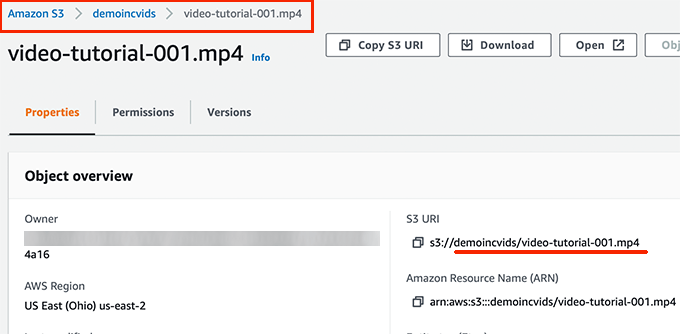
Kısa kodu ekledikten sonra, gönderinizi veya sayfanızı kaydedebilir ve gömülü videonuzu çalışırken görmek için önizleyebilirsiniz.

Web sitenize üyelere özel daha fazla video eklemek için işlemi tekrarlayın.
Adım 9. Üyelik Planlarınız için Fiyatlandırma Sayfası Oluşturun
Şimdi birden fazla planınız varsa, kullanıcıların karşılaştırabileceği ve bir plan seçebileceği bir fiyatlandırma sayfası oluşturmak isteyebilirsiniz.
Web sitenizin kısıtlı veya ücretli alanlarına erişmeye çalışan kullanıcılar da fiyatlandırma sayfanıza yönlendirilecektir.
Bunu, MemberPress » Gruplar sayfasına gidip üstteki Yeni Ekle düğmesine tıklayarak yapılandırabilirsiniz.
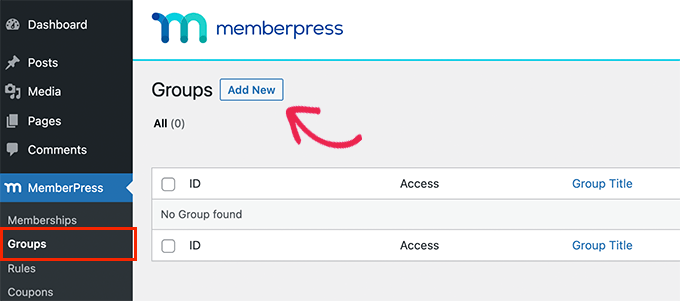
Bir sonraki ekranda, fiyatlandırma sayfanız için bir başlık sağlamanız gerekir. Ayrıca, grup fiyatlandırma sayfanızın URL'sinde de kullanılacaktır.
Bunun altında, dahil etmek istediğiniz planları seçmeniz gerekir.
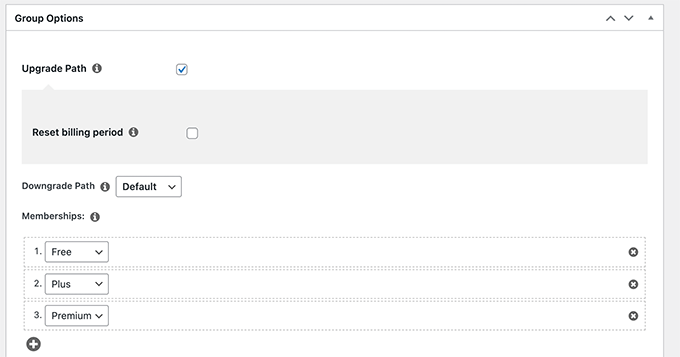
Fiyatlandırma tablosu için bir tema da seçebilirsiniz. MemberPress bunun için birkaç hazır şablonla birlikte gelir.
Memnun kaldığınızda, planınızı herkese açık hale getirmek için 'Yayınla' düğmesini tıklayın.
Fiyatlandırma sayfanızı önizlemek için, yayınladıktan sonra 'Grubu Görüntüle' bağlantısını tıklayın.
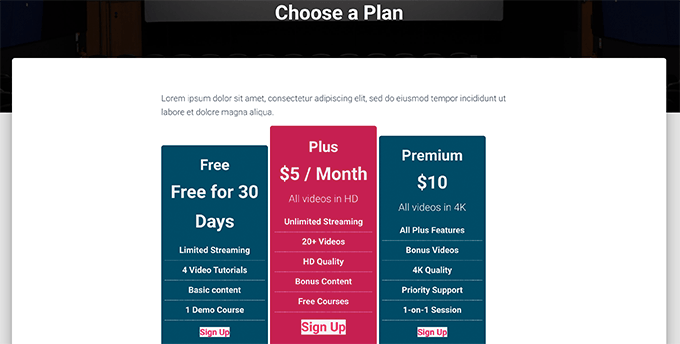
Kullanıcıları Üyelik Planları Sayfanıza Yeniden Yönlendirme
Artık bir fiyatlandırma sayfası oluşturduğunuza göre, kullanıcıları planları karşılaştırmaya ve satın alma işlemi yapmaya otomatik olarak yönlendirmek isteyebilirsiniz.
Bunu yapmak için önce MemberPress » Gruplar sayfasını ziyaret etmeniz ve daha önce oluşturduğunuz grubun yanındaki URL'yi kopyalamanız gerekir.
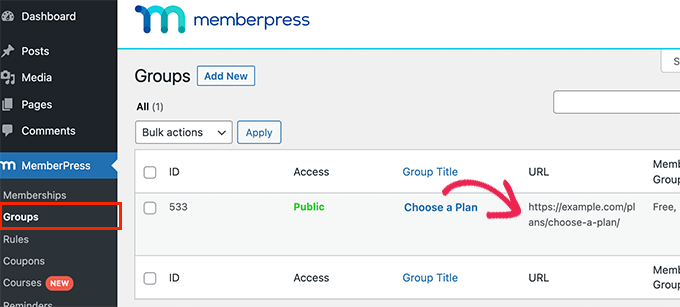
Bundan sonra, MemberPress » Ayarlar sayfasına gidin ve Sayfalar sekmesine geçin. Buradan, 'Yetkisiz Erişim' bölümüne kaydırmanız gerekir.
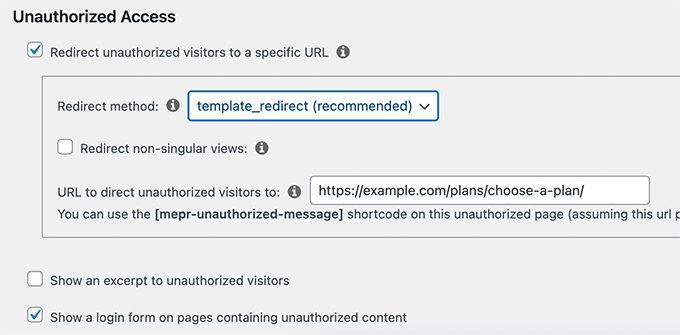
'Yetkisiz ziyaretçileri belirli bir URL'ye yönlendir' seçeneğinin yanındaki kutuyu işaretlemeniz ve ardından daha önce kopyaladığınız grup URL'sini yapıştırmanız gerekir.
Ayarlarınızı kaydetmek için 'Güncelleme Seçenekleri' butonuna tıklamayı unutmayınız.
Artık yetkisiz kullanıcılar, üyelere özel içeriğinize veya videolarınıza erişmeye çalıştıklarında fiyatlandırma planları sayfasına yönlendirilecekler.
Adım 10. Video Üyelik Siteniz için Giriş ve Kayıt Formları Oluşturun
Artık her şey ayarlandığına göre, kullanıcıların hesaplarına kolayca giriş yapmalarına veya kaydolmalarına izin verelim.
ÜyePress, web sitenize giriş formları eklemeyi çok kolaylaştırır. Basitçe Görünüm » Widget'lar sayfasına gidin ve 'MemberPress oturum açma' pencere öğesini bir kenar çubuğuna ekleyin.
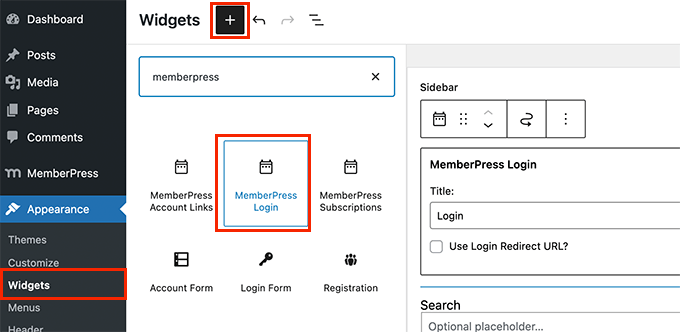
Widget ayarlarınızı kaydetmek için Güncelle düğmesine tıklamayı unutmayın.
Ardından, web sitenizin gezinme menüsüne fiyatlandırma sayfasına bir bağlantı ekleyelim.
Görünüm » Menüler sayfasına gidin ve genişletmek için Gruplar sekmesine tıklayın. Daha önce oluşturduğunuz fiyatlandırma planı grubunuzu seçin ve ardından Menüye Ekle düğmesine tıklayın.
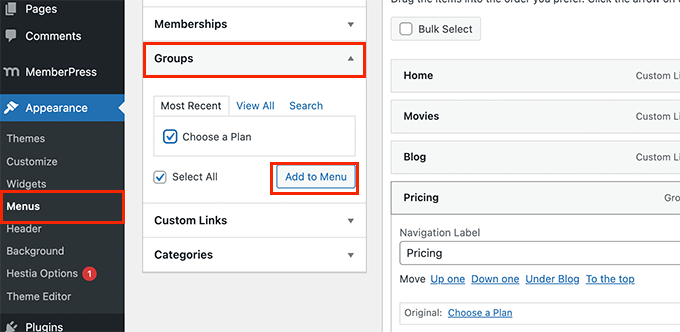
Değişikliklerinizi kaydetmek için Kaydet düğmesine tıklamayı unutmayın.
Artık yönetici alanından çıkış yapabilir ve her şeyi çalışırken görmek için web sitenizi ziyaret edebilirsiniz.
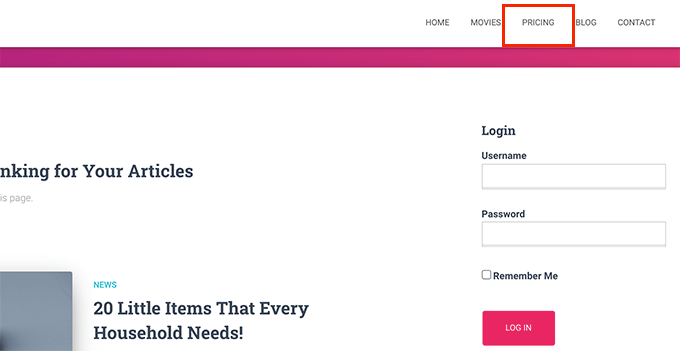
Adım 11. Üyelik Siteniz için E-posta Şablonlarını Özelleştirme
Video üyelik web siteniz, kullanıcılara kaydolduklarında veya bir parolayı unuttuklarında, üyeliklerinin süresi dolmak üzereyken vb. e-postalar gönderir.
Bu e-posta şablonlarını MemberPress'te özelleştirebilirsiniz.
Sadece MemberPress » Ayarlar sayfasına gidin ve E-postalar sekmesine geçin. Buradan, video üyelik sitenizin göndereceği e-postaların listesini göreceksiniz ve herhangi birini düzenleyebilirsiniz.
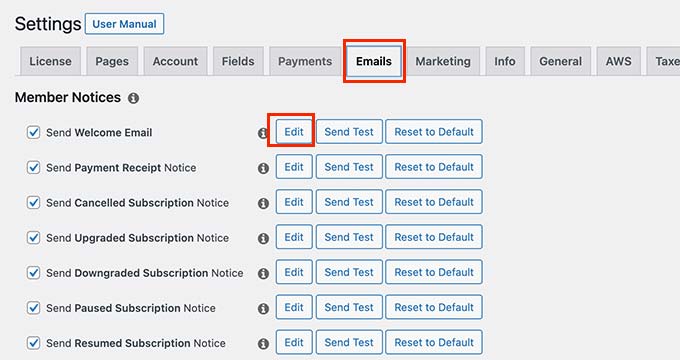
Bu, e-posta şablonunu düz metin düzenleyicide açacaktır. Mesajları kişiselleştirmek ve bunları kendi markanızın tonu ve mesajıyla eşleştirmek için aşağıdaki akıllı etiketleri kullanabilirsiniz.
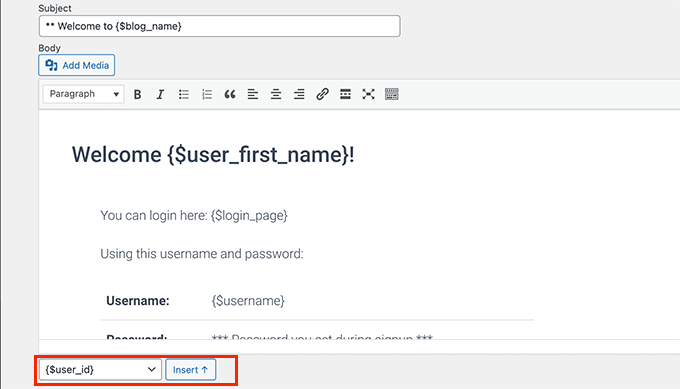
Adım 12. Video Üyelik Web Sitenizi Büyütme
Artık video üyelik siteniz hazır olduğuna göre, daha fazla kullanıcının web sitenizi ziyaret etmesini ve kaydolmasını nasıl sağlayacağınızdan bahsedelim.
Neyse ki, MemberPress ve WordPress'i kullanmak, işinizi büyütmek için inanılmaz derecede güçlü araçlara erişmenizi sağlar.
- OptinMonster – Piyasadaki en iyi olası satış yaratma ve dönüşüm optimizasyon aracıdır ve web sitesi ziyaretçilerini kolayca ücretli abonelere dönüştürmenize olanak tanır.
- Hepsi Bir Arada SEO – Videolarınızı ve tüm web sitenizi herhangi bir teknik beceri olmadan arama motorları için optimize etmenize izin veren en iyi WordPress SEO eklentisidir.
- SeedProd – Video üyelik web siteniz için kolayca güzel özel açılış sayfaları oluşturmak için en iyi WordPress sayfa oluşturucu eklentisi.
- WPForms – Piyasadaki en iyi WordPress form oluşturucusudur ve iletişim formları, giriş ve kayıt formları, kullanıcı kayıt formları ve daha fazlasını oluşturmanıza olanak tanır.
- MonsterInsights – Google Analytics'i kullanarak web sitenizin performansını kolayca izlemenizi sağlar. En iyi içeriğinizi görmek ve satışları artırmak için dönüşümleri izlemek için yeni başlayanlara uygun raporlar gösterir.
Daha fazla tavsiyeye mi ihtiyacınız var? Tüm web siteleri için sahip olunması gereken WordPress eklentileri listemize bakın.
Bu makalenin WordPress'te bir video üyelik web sitesi oluşturmanıza yardımcı olduğunu umuyoruz. Ayrıca, WordPress hızını artırmaya yönelik bu ipuçlarını ve çevrimiçi bir işletmeyi büyütmek için test edilmiş hacklerimizi görmek isteyebilirsiniz.
Bu makaleyi beğendiyseniz, lütfen WordPress video eğitimleri için YouTube Kanalımıza abone olun. Bizi Twitter ve Facebook'ta da bulabilirsiniz.
